PDFCreator如何将caj文件转换为pdf格式?
本站电脑知识提供应用软件知识,计算机网络软件知识,计算机系统工具知识,电脑配置知识,电脑故障排除和电脑常识大全,帮助您更好的学习电脑!不为别的,只因有共同的爱好,为软件和互联网发展出一分力!
pdfCreator 2.3.0 中文免费版作为一款虚拟打印机软件,它能够将windows文件转换成pdf格式的文件,同时还允许将大部分程序直接转换成PDF文件打印出来。
方法步骤
1.首先在本站搜索下载软件,小编已经为大家准备好,点击下载即可。
2.我们打开一个caj文件,推荐小伙伴使用cajViewer,可以在本站搜索下载。
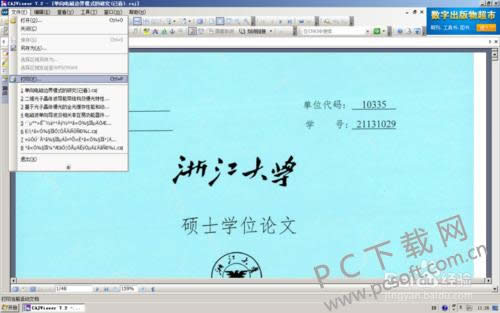
3.然后我们选择文件-打印,软件将会弹出一个打印窗口,我们在里面选择pdfcreator虚拟打印机,其他的可以不用管。

4.随后将会弹出一个新的窗口,在里面我们可以选择文件的保存路径,选择好之后点击下面的save进行保存。
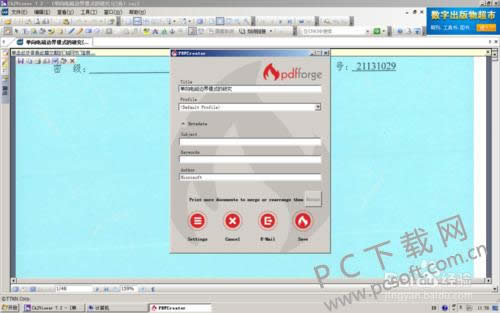
5.随后就能够在刚才选择的路径上看到一个新的pdf文件,我们双击打开,看到格式已经转换完成。

小编总结
pdfcreator这款软件让办公变得更加方便,大多数格式的文件都能轻松打印为PDF格式,阅读存放更方便。
学习教程快速掌握从入门到精通的电脑知识
……